Google Chrome también incluye el modo de pantalla completa. El modo de pantalla completa permite a los usuarios eliminar las distracciones y les ayuda a concentrarse en la productividad. Si desea saber cómo pasar a pantalla completa en Google Chrome en Mac o PC, siga esta guía hasta el final.
Este artículo demostrará cómo habilitar la pantalla completa en Google Chrome en Mac o PC a través de una demostración práctica.
¿Cómo pasar al modo de pantalla completa en Google Chrome en Mac o PC?
El proceso para habilitar la pantalla completa en Chrome en Mac y PC es similar. Por lo tanto, hemos creado una única guía para demostrar a los usuarios de Mac y PC.
Después de iniciar Chrome, haga clic en los tres puntos visibles en el lado derecho:
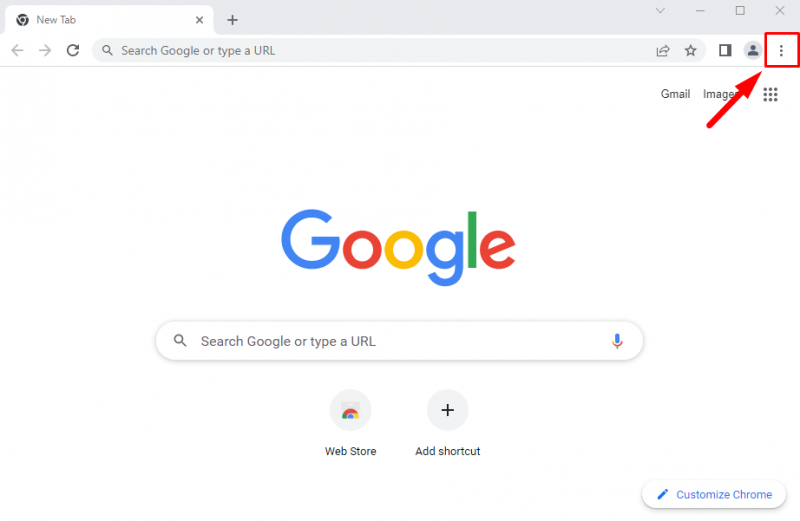
Haga clic en el ' Pantalla completa ” para ir al modo de pantalla completa. También puede ir al modo de pantalla completa presionando ' F11 ” en la PC o presionando “ Control + Comando + F ” en Mac:
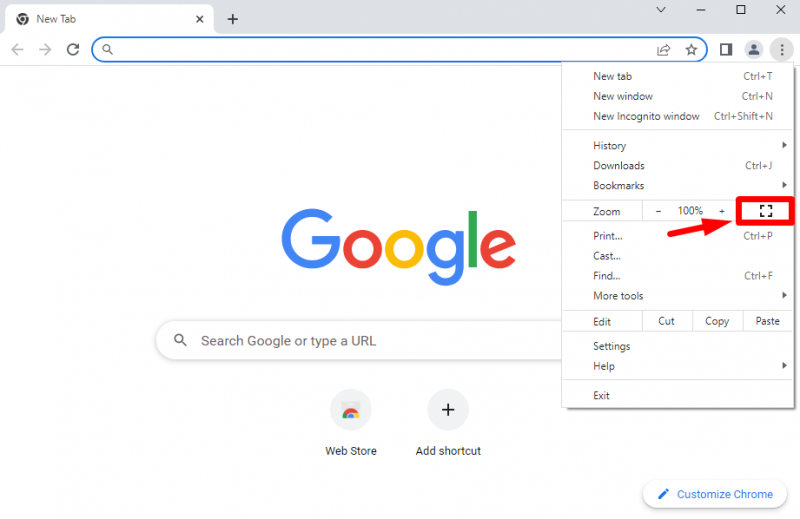
Esto iniciará Google Chrome en modo de pantalla completa.

Chrome se ha abierto correctamente en modo de pantalla completa.
¿Cómo salir del modo de pantalla completa en Chrome?
Para salir del modo de pantalla completa en Google Chrome, presione ' F11 ” o pase el mouse sobre la parte superior de su pantalla y haga clic en “ X Ícono ” para salir del modo de pantalla completa:
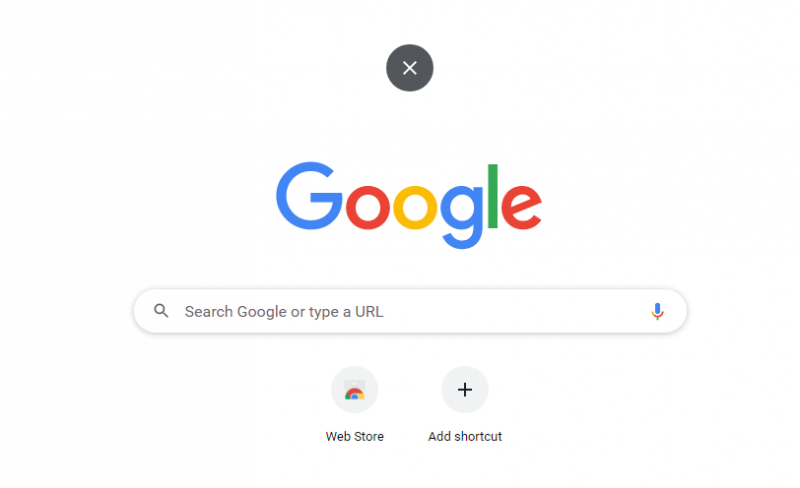
Esto hará que Google Chrome salga del modo de pantalla completa.
¡Eso es todo de esta publicación de blog!
Conclusión
El modo de pantalla completa en Google Chrome se puede habilitar siguiendo estos pasos. En primer lugar, inicie Chrome, haga clic en los tres puntos y haga clic en el icono de pantalla completa para habilitar el modo de pantalla completa. Alternativamente, los usuarios de Windows pueden presionar el botón “ F11 ', y los usuarios de Mac pueden presionar la tecla ' Control + Comando + F ” para habilitar el modo de pantalla completa en Chrome. Este artículo ha proporcionado una forma auténtica de habilitar la pantalla completa en Chrome.